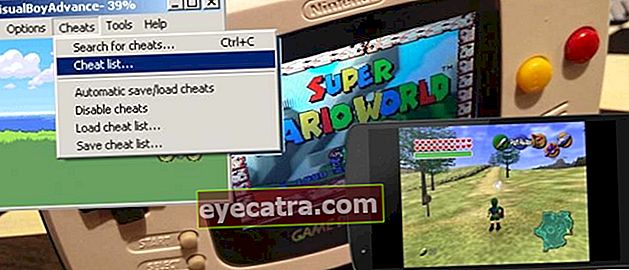kako enostavno spremeniti Windows 10 v macOS!
Ali želite imeti prenosnik, ki izgleda kot Apple MacOS? Tukaj je, kako preprosto in praktično spremeniti Windows 10 v macOS!
Imate prenosnik Apple, katerega cena je deset ali celo deset milijonov? Ja, očitno si želiš, banda?
Na žalost zaradi razmeroma visoke cene prenosnih računalnikov Apple ta en prenosnik omogoča dostop le določenim ljudem.
Ta prenosni izdelek, ki ga je izdelalo tehnološko podjetje s sedežem v Kaliforniji, dejansko ponuja operacijski sistem macOS, ki ima preprost, a eleganten videz, po katerem nekateri hrepenijo.
Toda na srečo je kanček upanja za tiste, ki želite imeti prenosnik, kot je macOS, banda. Radoveden? Daj no, glej celoten članek spodaj!
Kako spremeniti Windows 10 v macOS
Mogoče nekateri mislite, da je videti kot macOS na prenosnem računalniku z operacijskim sistemom Windows 10 nemogoče.
To ni nenavadno, saj se ta dva računalniška operacijska sistema zelo razlikujeta, tudi glede videza.
Toda za tiste, ki še vedno upate, da boste to lahko uresničili, vam tukaj ApkVenue ponuja navodila, kako Windows 10 preprosto in praktično spremeniti v macOS.
1. korak - prenesite macOS Transformation Pack
Prvi korak, ki ga morate narediti, da spremenite videz sistema Windows 10, da bo podoben MacOS-u, je prenos aplikacije z imenom macOS Transformation Pack 5.0.
Aplikacijo lahko prenesete s spletnega mesta WindowsXLive na naslov //www.windowsxlive.net/macos-transformation-pack/. Potem pomaknite se pojdite na čisto dno strani in kliknite gumb za prenos.

- Ta aplikacija bo kasneje dobila razširitev .rar.
2. korak - Odprite in namestite aplikacijo
Po končanem prenosu aplikacije MacOS Transformation Pack 5.0 je naslednji korak seveda namestitev aplikacije.
Nato odprete mapo, v kateri je bila shranjena prenesena aplikacija levi klik potem izberite možnost "Odpri" ali 2x kliknite na aplikacijo.
Potem, če aplikacija zahteva geslo, ga vtipkate thememypc.net nato kliknite gumb v redu.

- Nato se prikaže okno Nadzor uporabniškega računa zahtevati dovoljenje za zagon aplikacije. Tu kliknete gumb v redu.

3. korak - Znova zaženite računalnik
Če je v postopku namestitve blokirano z okenskim obvestilom "Zaznano je čakajoče posodabljanje datotek" kot je prikazano spodaj, samo kliknete gumb "Da" nato znova kliknite gumb "V REDU".
Po tem se bo prenosnik ali računalnik sam znova zagnal.

4. korak - ponovite 2. korak
- Če je prenosnik znova vklopljen, ste Znova namestite aplikacijo MacOS Transformation Pack 5.0 s ponovitvijo koraka št. 2, ki ga je ApkVenue že razložil, banda.
5. korak - prilagodite nastavitve aplikacije
- Če je aplikacija MacOS Transformation Pack 5.0 že odprta, je naslednji korak prilagodite nastavitve aplikacije glede na sliko ki je spodaj priložen ApkVenue.

Prepričajte se tudi, da ste izbrali in označili možnosti, podobne tistim, ki jih je naredil Jaka, ja, banda!
Če je vse enako, potem tudi ti kliknite gumb "Namesti" in postopek namestitve se bo zagnal.
6. korak - Znova zaženite računalnik
- Če je postopek namestitve končan, boste pozneje samodejno preusmerjeni na stran z nastavitvami, na tej stopnji pa ste samo zaprite okno z nastavitvami s klikom na ikono "X" v zgornjem desnem kotu.

- Po tem se prikaže okno za namestitev in kliknite gumb "V redu". Torej, prenosnik se bo že kdaj znova zagnal, banda.

7. korak - Počakajte, da se zaslon spremeni
Ko je postopek ponovnega zagona končan, počakate, da se zaslon strani namizja dejansko spremeni, da bo podoben videzu macOS, značilnemu za prenosnike Apple.
Na tej stopnji postopek traja le nekaj minut, dokler se končno ne prikažejo opravilna vrstica in ikone na namizju macOS.
Če ste aplikacijo pravilno namestili, se bo videz sistema Windows 10 spremenil v podoben MacOS-u, kot sledi.

Če želite bolj podobiti videzu macOS, lahko tudi malo prilagodite, tako da odstranite ikone, ki se prikažejo na levi strani strani namizja.
Kako? Metoda ni tako težka kot tisto, kar ste si zamislili na začetku, kajne? S tem novim videzom vaš prenosnik nima enakega videza, kot je značilen za operacijski sistem Windows.
No, to je bil preprost način, da spremenite videz prenosnika z operacijskim sistemom Windows 10, da bo videti kot Appleov macOS. Z uporabo zgornje metode lahko že začutite videz prenosnega računalnika macOS "feel", po katerem mnogi hrepenijo le z eno aplikacijo. Zanimivo kajne? Preberite tudi članke o Prenosnik ali drugih zanimivih člankov iz Raihan Fadli.Izjava o omejitvi odgovornosti: